装机吧装机工具在线如何重装系统
- 分类:教程 回答于: 2022年03月25日 13:00:10
装机吧装机工具是目前比较多人在使用的重装系统工具之一,系统比较纯净,安装安全高效.有网友想使用该工具,不知道具体该工具如何重装系统.下面就给大家演示下装机吧装机工具一键重装系统教程。
装机吧装机工具一键重装系统:
1、首先打开桌面上的装机吧装机工具,进入到装机吧装机工具页面后选择需要重装的win10系统,点击“安装此系统”。
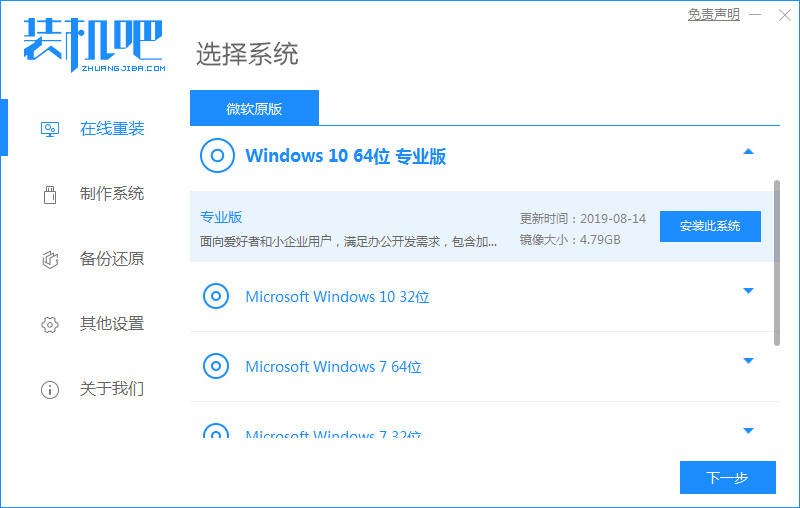
2、在此页面勾选我们需要下载的系统软件,勾选完成后点击下一步即可。

3、接着装机吧装机工具开始下载系统镜像文件及驱动,我们只需耐心等待下载完成。
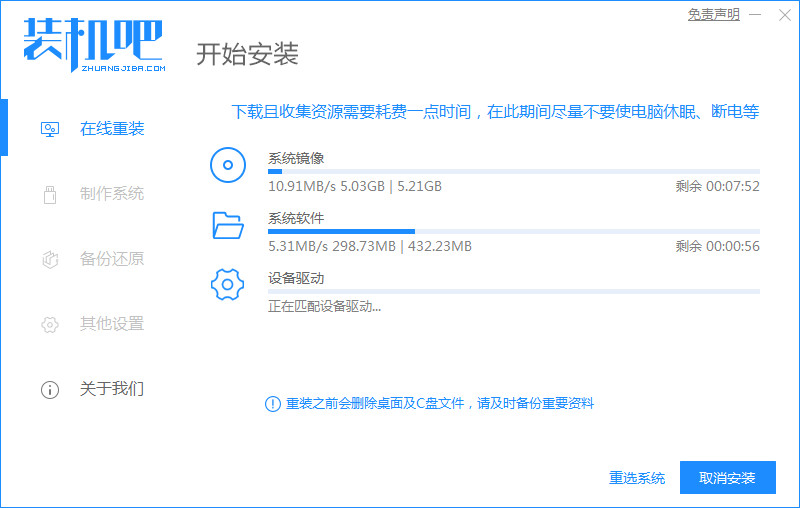
4、系统下载完成后,点击装机吧装机工具页面中的“立即重启'选项。
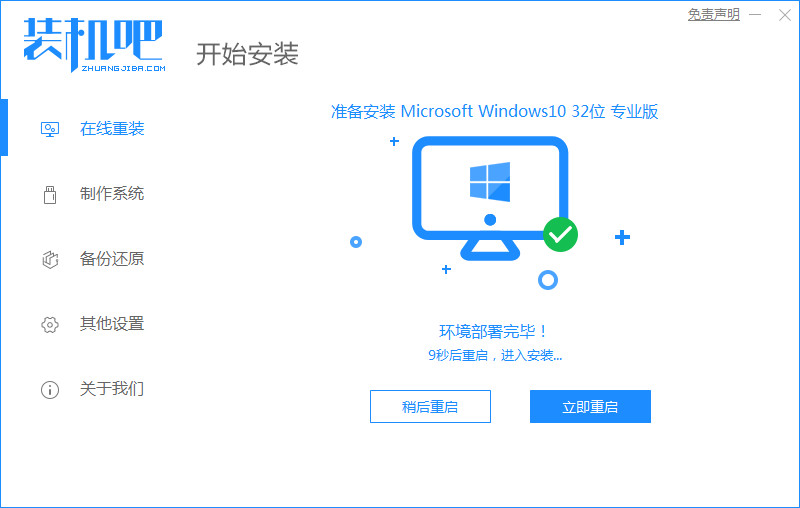
5、当重启进入到启动项时,选择第二个选项进入到PE系统当中。
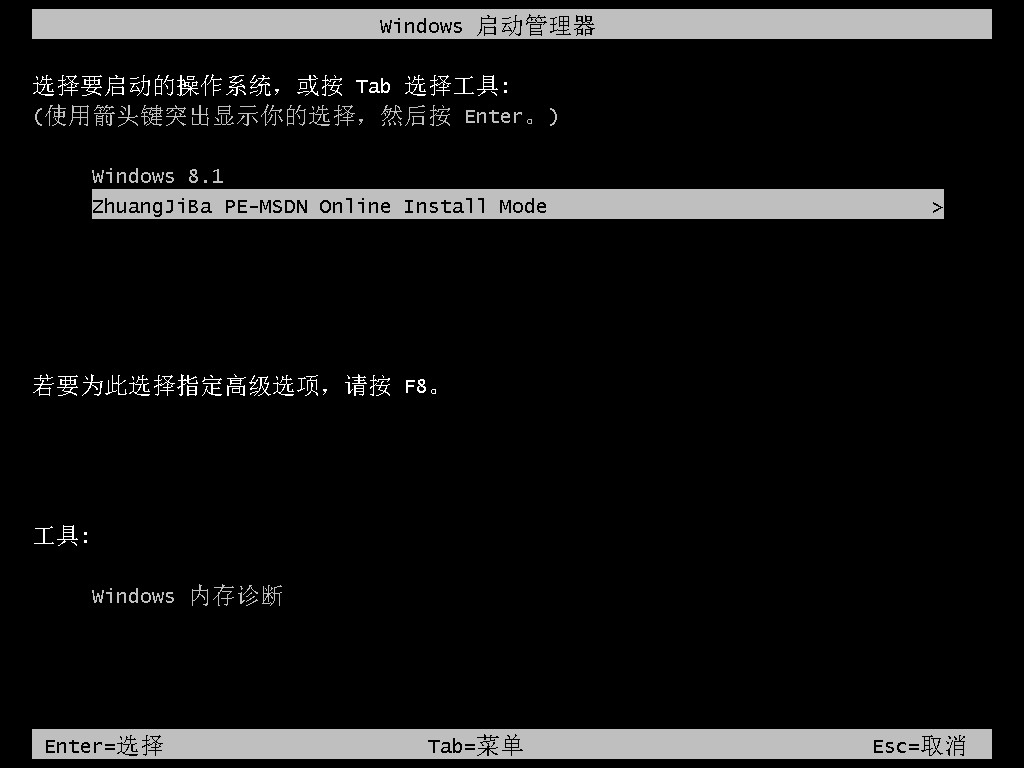
6、进入pe系统后,在桌面上打开装机吧装机工具,开始自动安装系统镜像。
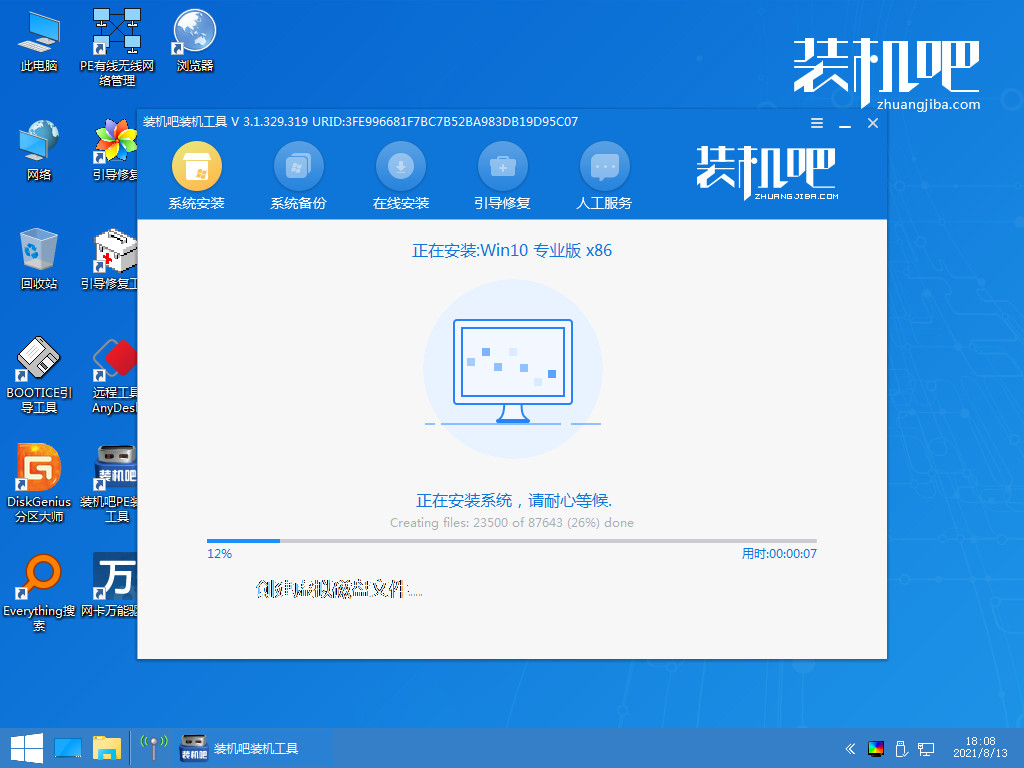
7、安装完成后,当我们重启电脑进入到新的系统页面,安装就成功啦。
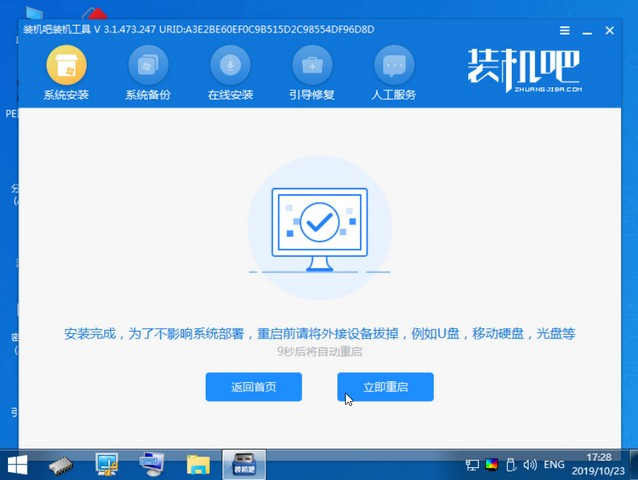
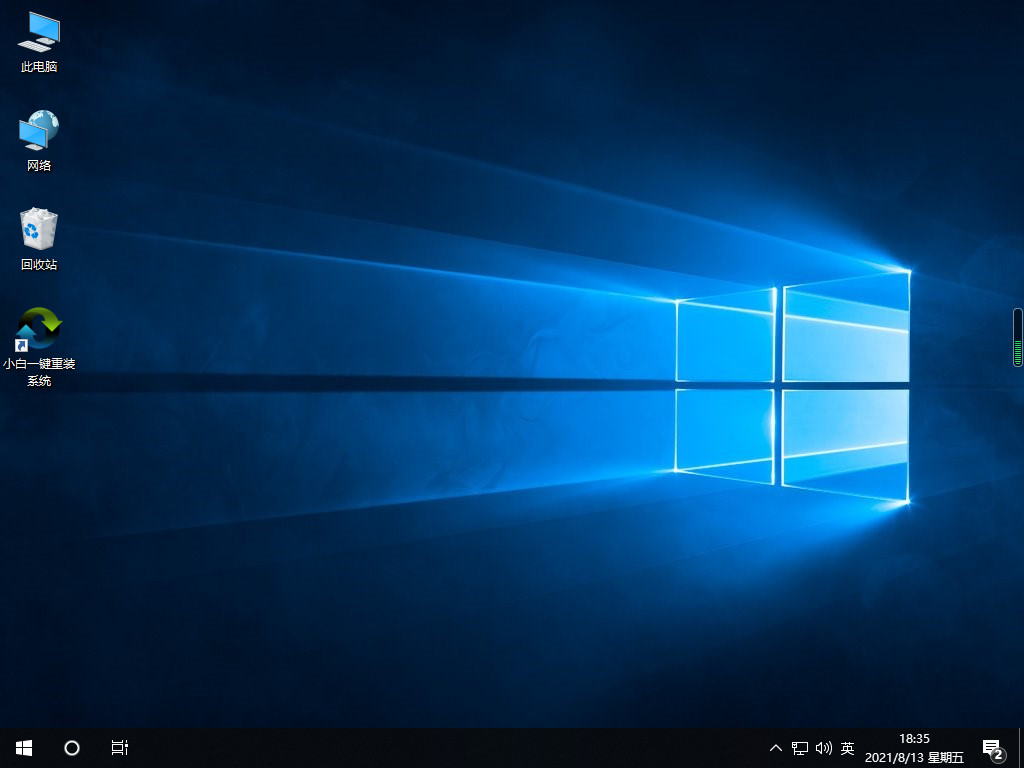
综上所述,便是装机吧装机工具在线如何重装系统的全部内容,如果朋友们想一键重装系统的,不妨根据文章步骤来进行操作。
 有用
26
有用
26


 小白系统
小白系统


 1000
1000 1000
1000 1000
1000 1000
1000 1000
1000 1000
1000 1000
1000 1000
1000 1000
1000 1000
1000猜您喜欢
- 登陆进程初始化失败2015/07/09
- 电脑安装系统失败无法开机怎么办..2022/01/16
- 电脑系统安装步骤图教程2022/12/05
- win7 64位和32位区别2016/12/29
- 电脑C盘满了怎么清理图文教程..2022/09/18
- 视频编辑软件排名2023/05/13
相关推荐
- 电脑怎么安装打印机驱动程序..2022/06/16
- 电脑一键重装系统哪个软件好..2022/06/11
- Win7显示隐藏文件夹_隐藏的文件夹怎么..2016/05/25
- 联想一体机怎么安装win10系统..2020/05/26
- 电脑重装系统安装的软件还在吗..2023/04/11
- 网络安全密钥的设置方法2022/12/04

















